Hur förhindrar man dubbletter i en kolumn i Excel?
Som vi alla vet är datavalidering en mycket användbar funktion i Excel, du kan använda den för att skapa rullgardinsmenyn i en cell och begränsa de värden som användaren kan ange. Men ibland kanske du vill förhindra att användare anger dubbla värden i ett arbetsblad. Hur kunde du undvika dubbla poster i Excel?
Förhindra dubbla poster med datavalideringsfunktionen
Förhindra dubbla poster snabbt med ett klick
 Förhindra dubbla poster med datavalideringsfunktionen
Förhindra dubbla poster med datavalideringsfunktionen
Till exempel anger jag identifieringskortnummer i ett cellområde (A1: A20) och jag vill se till att alla artikelnummer som anges i intervall A1: A20 är unika. Följ dessa steg för att förhindra dubbletter:
1. Välj det cellområde som ska innehålla artikelnumren.
2. Gå till Data > Datagransknings > Datagransknings. Se skärmdump:

3. Och a Datagransknings dialogrutan visas. Klicka på Inställningar fliken och klicka sedan på rullgardinsmenyn under Tillåtväljer Custom, och ange sedan denna formel “= COUNTIF ($ A $ 1: $ A $ 20, A1) = 1" in i Formel låda. Se skärmdump:
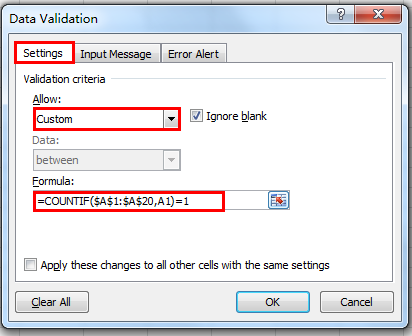
4. Och klicka sedan på Felavisering under fliken Titel rutan, ange “Dubbel post”Och ange rätt meddelande i rutan Felmeddelande, till exempel“Värdet var redan angivet. Alla artikelnummer måste vara unika. Var god försök igen. "

5. klick OK för att avsluta det.
Nu när du anger ett duplikatnummer kommer Excel att förhindra inmatningen och varna användaren med ett felmeddelande, det kommer att visas så här:

 Förhindra dubbla poster snabbt med ett klick
Förhindra dubbla poster snabbt med ett klick
Det är lite svårt för oss att använda datavalideringsfunktionen för att förhindra dubbletter, nu ska jag presentera ett enkelt och snabbt sätt att lösa denna uppgift.
Kutools för Excel: med mer än 300 praktiska Excel-tillägg, gratis att prova utan begränsning på 30 dagar. Hämta nu.
Med Kutools för Excel kan du förhindra dubbla poster med ett klick. Gör så här:1. Välj det intervall som du vill förhindra dubbla poster.
2. klick Kutools > Förhindra dubbletter, se skärmdump:
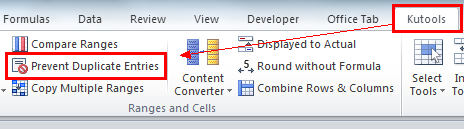
Nu när du anger samma data med de första uppgifterna i intervallet får du följande varning:

Bästa kontorsproduktivitetsverktyg
Uppgradera dina Excel-färdigheter med Kutools för Excel och upplev effektivitet som aldrig förr. Kutools för Excel erbjuder över 300 avancerade funktioner för att öka produktiviteten och spara tid. Klicka här för att få den funktion du behöver mest...

Fliken Office ger ett flikgränssnitt till Office och gör ditt arbete mycket enklare
- Aktivera flikredigering och läsning i Word, Excel, PowerPoint, Publisher, Access, Visio och Project.
- Öppna och skapa flera dokument i nya flikar i samma fönster, snarare än i nya fönster.
- Ökar din produktivitet med 50 % och minskar hundratals musklick för dig varje dag!
